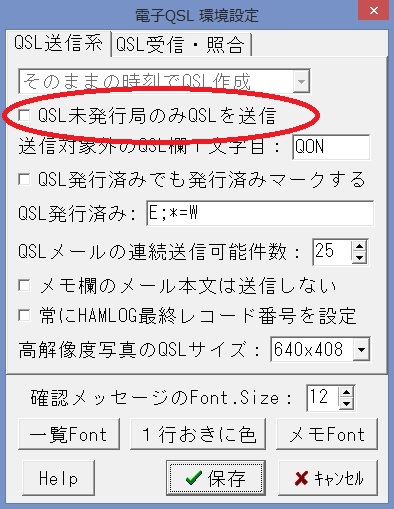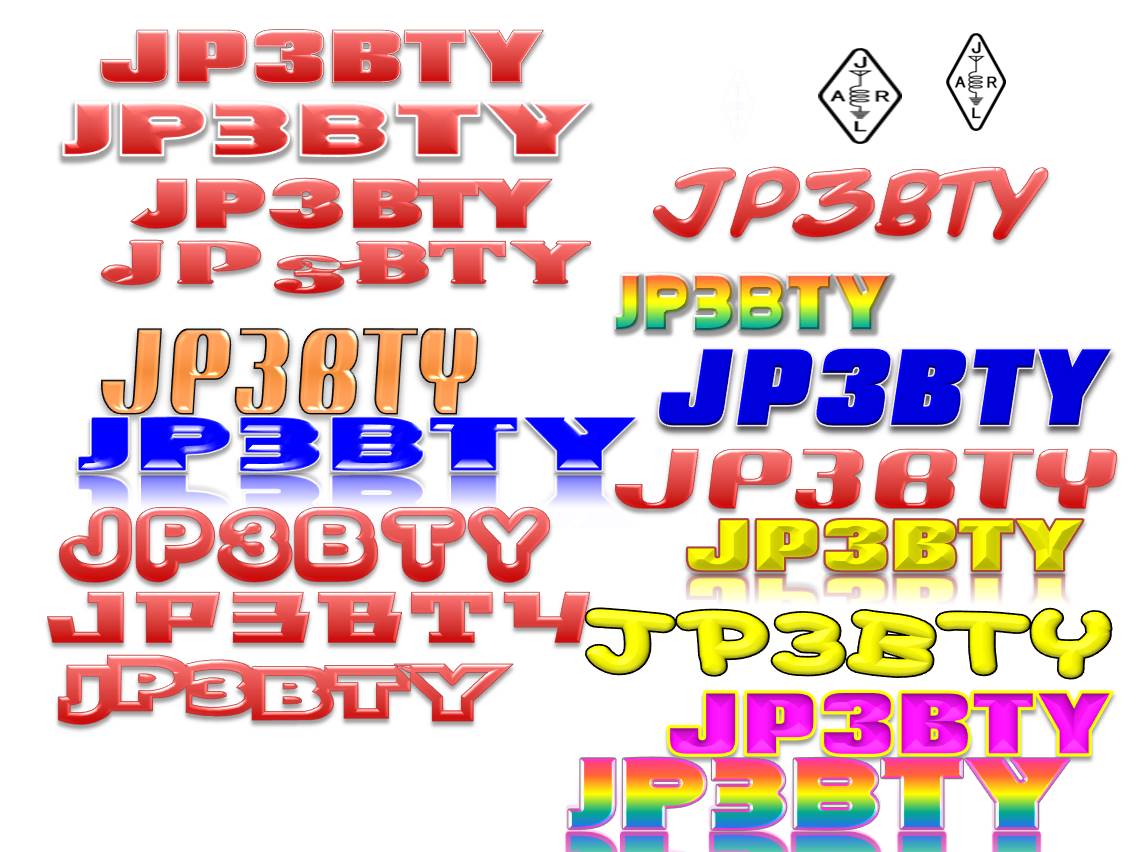HQSL傪僀儞僗僩乕儖偟偰巊梡偟偰偄偨偺偱偡偑丄JARL枹壛擖嬊偑eQSL婓朷偟丄eQSL傪僀儞僗僩乕儖偟偰搊榐屻丄僴儉儘僌僼傽僀儖俀屄偵側傝HQSL傾僾儕偑棫偪忋偑傜側偔側傝傑偟偨丅僴儉儘僌偺愝掕傪曄偊傟偽棫偪忋偑傞偺偱偟傚偆偐丠偦傟偲傕俫俻俽俴傾僾儕傪傾儞僀儞僗僩乕儖偟偰嵞僀儞僗僩乕儖偡傟偽
側偍傝傑偡偐丒
丂
丂n8n293@bma.biglobe.ne.jp
> 幙栤偺憲傝愭偑揔摉偱側偄偲偺偛巜揈偁傝偑偲偆偛偞偄傑偡丅
> 揧晅偝傟偨URL偵偰師夞偐傜偼幙栤偝偣偰偄偨偩偒傑偡丅
> 偁傝偑偲偆偛偞偄傑偟偨丅
HAMLOG妶梡憡択幒偺曽偵傕屼幙栤傪弌偝傟丄偦偺屻曉怣偑晅偄偨傛偆偱偡偺偱Happy end偱偟偨丅(^_^)
戝曄偍愡夘側偑傜偙偺宖帵斅偱偺搳峞曽朄偱偡偑丄崱夞偺JE6SYR/帥巘偝傫偲巹JE1OTN/摗堜偺傗傝庢傝偼堦楢偺傕偺偱偡偺偱丄怴婯偵No.3626傪棫偪忋偘傞偺偱偼側偔丄No.3623傊偺曉怣偲偟偰彂偒崬傓傗傝曽偺曽偑傗傝庢傝偺棳傟偑傢偐偭偰Good偱偡丅
幙栤偺憲傝愭偑揔摉偱側偄偲偺偛巜揈偁傝偑偲偆偛偞偄傑偡丅
揧晅偝傟偨URL偵偰師夞偐傜偼幙栤偝偣偰偄偨偩偒傑偡丅
偁傝偑偲偆偛偞偄傑偟偨丅
> 僞僗僋僶乕偵hQSL偺傾僀僐儞偑尰傟傑偡偑丄偡偖偵徚偊偰偟傑偄傑偡丅
僙僉儏儕僥傿僜僼僩偺愝掕偐傕偟傟傑偣傫丅
僉儏儕僥傿僜僼僩偼壗傪偍巊偄偱偟傚偆偐丠
https://hamlog.sakura.ne.jp/mou/qsl/qanda.html#Ques24丂仼Q24偱偡丅
傑偨丄hQSL傾僾儕傪壗搙偐僀儞僗僩乕儖偟捈偟偰傒偨傜偄偐偑偱偟傚偆偐丅
擖椡夋柺偵偼QTH丄巵柤傕擖傟偰偍偄偰偔偩偝偄丅
> 僞僀僩儖偺捠傝儐乕僓乕儕僗僩偵昞帵偝傟傞Remarks偺暥尵傪曄峏偟偨偄偺偱偡偑丄偳偙偐傜曇廤夋柺偵擖偭偰峴偗偽偄偄偺偐暘偐傜側偔側偭偰偟傑偄傑偟偨丅弶曕揑側幙栤偱怽偟栿偁傝傑偣傫丅
> 夞摎捀偗傞曽傛傠偟偔偍婅偄偟傑偡丅
偙偺屼幙栤偼hQSL偱偼側偔HAMLOG杮懱偵娭偡傞幙栤偲巚傢傟傑偡偺偱丄HAMLOG妶梡憡択幒傊偺搳峞偑揔摉偲峫偊傑偡丅
http://www.hamlog.com/hamlogbbs/forum/wforum.cgi
偱丄曉怣偱偡偑丄
擖椡夋柺傪弌偟丄帺嬊僐乕儖僒僀儞丄Remarks2偵旛峫(墿怓僶乕)偵擖傟傞暥尵傪擖椡偟偰偍偔丅
僆僾僔儑儞(O)亅儐乕僓乕儕僗僩Get's(U)亅Menu亅擖椡僂僀儞僪僂偐傜儐乕僓乕儕僗僩搊榐(N)亅OK
偺弴偵憖嶌偡傟偽丄師偺擔梛擔偺栭20帪崰埲崀偵儐乕僓乕儕僗僩偵斀塮偝傟傑偡丅
va4.8a
偍悽榖偵側偭偰偍傝傑偡丅
僞僀僩儖偺捠傝儐乕僓乕儕僗僩偵昞帵偝傟傞Remarks偺暥尵傪曄峏偟偨偄偺偱偡偑丄偳偙偐傜曇廤夋柺偵擖偭偰峴偗偽偄偄偺偐暘偐傜側偔側偭偰偟傑偄傑偟偨丅弶曕揑側幙栤偱怽偟栿偁傝傑偣傫丅
夞摎捀偗傞曽傛傠偟偔偍婅偄偟傑偡丅
> hQSL婲摦偺偨傔傾僀僐儞傪僟僽儖僋儕僢僋偡傞偲巚偄傑偡丅
> 偦偺偲偒丄僞僗僋僶乕偵hQSL偺傾僀僐儞偑尰傟傞偼偢偱偡偑丄偦傟偼偳偆側偭偰偄傞偱偟傚偆偐丠
>
> > 倛QSL僶乕僕儑儞丂Ver4.9a
> > 儎僼乕儊乕儖巊梡
> > 僷僜僐儞夋柺偺HAMLOG E-Mail QSL偺僔儑僂僩僇僢僩傪僋儕僢僋乮奐偔乯偟偰傕婲摦偟傑偣傫丅
> > 壗夞偐僜僼僩傪僀儞僗僩乕儖偟偰帋偟傑偟偨偑婲摦偟傑偣傫偱偟偨丅
> > 夝寛曽朄傪嫵偊偰偄偨偩偒偨偄偱偡丅
僞僗僋僶乕偵hQSL偺傾僀僐儞偑尰傟傑偡偑丄偡偖偵徚偊偰偟傑偄傑偡丅
hQSL婲摦偺偨傔傾僀僐儞傪僟僽儖僋儕僢僋偡傞偲巚偄傑偡丅
偦偺偲偒丄僞僗僋僶乕偵hQSL偺傾僀僐儞偑尰傟傞偼偢偱偡偑丄偦傟偼偳偆側偭偰偄傞偱偟傚偆偐丠
> 倛QSL僶乕僕儑儞丂Ver4.9a
> 儎僼乕儊乕儖巊梡
> 僷僜僐儞夋柺偺HAMLOG E-Mail QSL偺僔儑僂僩僇僢僩傪僋儕僢僋乮奐偔乯偟偰傕婲摦偟傑偣傫丅
> 壗夞偐僜僼僩傪僀儞僗僩乕儖偟偰帋偟傑偟偨偑婲摦偟傑偣傫偱偟偨丅
> 夝寛曽朄傪嫵偊偰偄偨偩偒偨偄偱偡丅
> JA0CCL 媨愳條丄偍悽榖偵側傝傑偡丅
婱嬊偺巜摫偺偲偍傝憖嶌偟傑偟偨偑丄傾僾儕偼婲摦偟傑偣傫偱偟偨丅
傕偆堦搙捠怣愝掕偱搊榐張棟傪偡傞偟偐側偄偱偟傚偆偐丅
偛巜摫傪偍婅偄抳偟傑偡丅
> 倛QSL僶乕僕儑儞丂Ver4.9a
> 儎僼乕儊乕儖巊梡
> 僷僜僐儞夋柺偺HAMLOG E-Mail QSL偺僔儑僂僩僇僢僩傪僋儕僢僋乮奐偔乯偟偰傕婲摦偟傑偣傫丅
> 壗夞偐僜僼僩傪僀儞僗僩乕儖偟偰帋偟傑偟偨偑婲摦偟傑偣傫偱偟偨丅
> 夝寛曽朄傪嫵偊偰偄偨偩偒偨偄偱偡丅
僔儑乕僩僇僢僩偺僟僽儖僋儕僢僋偱hQSL偺弶婜夋柺偑弌偰偙側偄偲棟夝偟偰偄傑偡偑丅
偙偺尰徾偼偄偮偐傜婲偒偰偄傑偡偐丠丂撍慠偙偺尰徾偑婲偒偨傫偱偟傚偆偐丠
hQSL偺弶婜夋柺偑僨傿僗僾儗乕偺奜偵峴偭偪傖偭偨傫偠傖側偄偱偟傚偆偐丅
hQSL偺俻仌俙丂URL偼
丂https://hamlog.sakura.ne.jp/mou/qsl/qanda.html#Ques15
偱偡偑丄偙偙傪偛棗偄偨偩偄偰張棟偟偰傒偰偔偩偝偄丅
偦傟偐丄HAMLOG偺僆僾僔儑儞佀僨乕僞偺曐庣佀僂傿儞僪僂傪弶婜埵抲偵偡傞
偱捈傜側偄偱偟傚偆偐丅
帺暘偱夞摎偝偣偰捀偔偙偲偵側傝傑偟偨丅
幨恀偺拞偵帺暘偑岲傓[彂懱]傪擖傟崬傫偩幨恀傪嶌惉偟偙偺幨恀傪[JPEG夋憸僼傽僀儖]偵搊榐偟傑偡丅壗搙偐僩儔僀偟偨偺偱偡偑丄偦偺[彂懱]偺惛搙偑彮偟峳偔尒偊傞傕偺偱偡偐傜[QSL掕媊抬操]偵搊榐偱偒傟偽偦偺搊榐偟偨彂懱傪憓擖偱偒傟偽惛搙偑偁偑傞偺偱偼偲姶偑w傑偟偨丅
桳擄偆偛偞偄傑偟偨丅
僶乕僕儑儞4.9
戝曄偍悽榖偵側偭偰偍傝傑偡丅
偍堿條偱愭攜彅巵偺奆偝傫丄傑偨[倣俻俽俴]偱嶌惉偝傟偨栋霓偺奺俻俽俴掕媊傪柾曧偝偣偰捀偄偨傝傪帺妛帺廗偟偰嶲傝傑偟偨丅壗偲偐[倛俻俽俴]傪敪弌偱偒傞傑偱偵側傝傑偟偨丅
杮擔偼嬯楯偟偰嶌惉偟傑偟偨[倛俻俽俴僇乕僪]傪僴僈僉僒僀僘偵報嶞偟偨偄偺偱偡偑曽朄偺偛嫵帵傪偍婅偄偱偒傑偡偱偟傚偆偐丅
媂偟偔偍婅偄偄偨偟傑偡丅
倛QSL僶乕僕儑儞丂Ver4.9a
儎僼乕儊乕儖巊梡
僷僜僐儞夋柺偺HAMLOG E-Mail QSL偺僔儑僂僩僇僢僩傪僋儕僢僋乮奐偔乯偟偰傕婲摦偟傑偣傫丅
壗夞偐僜僼僩傪僀儞僗僩乕儖偟偰帋偟傑偟偨偑婲摦偟傑偣傫偱偟偨丅
夝寛曽朄傪嫵偊偰偄偨偩偒偨偄偱偡丅
> 媨愳偝傫丂偙偪傜偙偦偄偮傕岎怣偁傝偑偲偆偛偞偄傑偡丅
>
> 巹偺塣梡僗僞僀儖偼丄
> 嘆FT8偼儕傾儖偵EQSL傊傾僢僾嵪傒偱HAMLOG偼乽JE丂乿偲側偭偰偄傞
> 嘇廡偵悢夞丄HQSL婲摦偟乽庴怣乿乽徠崌乿仺EQSL枹憲怣僨乕僞偼乽J丂H乿偲側傞
> 嘊嘆偺僨乕僞偼乽JEH乿偵側傞丅
>
> 側傞傎偳丅
> 偙偙偱斖埻巜掕偱偙偙偺僠僃僢僋傪奜偟偰憲怣偟偨傜丄HQSL儐乕僓偺傒偵憲怣偱偡偹丅
>
> 娙扨側偙偲偱偟偨丅
> 偁傝偑偲偆偛偞偄傑偟偨丅
巹偼eQSL偼慡審傾僢僾偟偰偄傑偡偺偱HAMLOG偺QSL棑偵偼堦愗傾僢僾帪偵偼庤傪壛偊偰偼偄傑偣傫丅偨偩僐儞僥僗僩儊僀儞偲偐eQSL偟偐敪峴偟側偄曽偑偍偄偱偵側傝傑偡偺偱丄偦偺帪偵偼QSL棑偼嵟弶偵乽俻乿傪庤嶌嬈偱擖傟偰偄傑偡丅eQSL偺庴椞僠僃僢僋偼柵懡偵偟傑偣傫偑丄eQSL偺傒偺応崌偼乽俻俻俻乿偲側傝傑偡丅
hQSL偺応崌偼乽俤乿傪擖傟偰憲晅偐傜庴椞傑偱慡晹嵪傓偲乽俤俤俤乿偵側傝傑偡丅摉慠偺偙偲側偑傜巻僇乕僪偺報嶞愝掕偱偼乽俻乿傕乽俤乿傕巻僇乕僪偼報嶞彍奜偱報嶞偟側偄偙偲偵偟偰傑偡丅
媨愳偝傫丂偙偪傜偙偦偄偮傕岎怣偁傝偑偲偆偛偞偄傑偡丅
巹偺塣梡僗僞僀儖偼丄
嘆FT8偼儕傾儖偵EQSL傊傾僢僾嵪傒偱HAMLOG偼乽JE丂乿偲側偭偰偄傞
嘇廡偵悢夞丄HQSL婲摦偟乽庴怣乿乽徠崌乿仺EQSL枹憲怣僨乕僞偼乽J丂H乿偲側傞
嘊嘆偺僨乕僞偼乽JEH乿偵側傞丅
側傞傎偳丅
偙偙偱斖埻巜掕偱偙偙偺僠僃僢僋傪奜偟偰憲怣偟偨傜丄HQSL儐乕僓偺傒偵憲怣偱偡偹丅
娙扨側偙偲偱偟偨丅
偁傝偑偲偆偛偞偄傑偟偨丅
> 偄偮傕棙梡偝偣偰偄偨偩偄偰偍傝傑偡丅
>
> h-QSL傪憲怣偡傞応崌丄枹敪峴偺傒偲偟偰偄傑偡偑丄FT8摍偱偼丄儕傾儖僞僀儉偵
> EQSL傊僨乕僞傪傾僢僾偟丄摨帪偵JT_Linker偱HAMLOG偺QSL儅乕僋棑偺2暥帤栚偵
> 乽E乿偲偡傞傛偆偵偟傑偟偨丅
> 偙偺僨乕僞偼2暥帤偑嬻敀偱側偄偺偱丄h-QSL偱偼憲怣嵪傒偲敾掕偝傟偰偟傑偄丄
> 枹憲怣偺傒斖埻巜掕偱偺憲怣偱偼憲怣偝傟傑偣傫丅
>
> 偁傞巜掕偟偨暥帤乮巹偺応崌偼丂E丂偱偡偑乯偑2暥帤栚偵偁偭偰傕枹憲怣埖偄
> 偵偡傞偲偄偆掕媊偑偱偒傞偲彆偐傝傑偡丅
> 偪側傒偵巹偼丄h-QSL偺傒偼乽H乿丄乽E乿屻偵丄h-QSL憲怣偱乽B乿偲偡傞傛偆偵
> 偟偰偄傑偡乮偙傟偼崱偺h-QSL偱懳墳嵪傒偱偡乯丅
>
> 尰嵼偼徠崌偺夋柺偐傜丂JEH丂偲側偭偰偄傞偺傪栚帇偟1審偢偮巜掕憲怣偟偰偄傑偡丅
>
> 懠偵壗偐椙偄塣梡偑偁傟偽偛巜摫捀偗傟偽岾偄偱偡丅
擁杮偝傫丂偄偮傕僐儞僥僗僩亄FT8偱岎怣偁傝偑偲偆偛偞偄傑偡丅
揧晅夋憸偼hQSL偺娐嫬愝掕偺夋柺偱偡偑丄愒娵偺偲偙傠偵僠僃僢僋偑晅偄偰偄傑偡偐丠
傕偟僠僃僢僋偑晅偄偰偄傞傛偆偱偟偨傜奜偟偰偔偩偝偄丅偙傟偱HAMLOG偺QSL棑偺2斣栚偺暥帤偑壗偱偁傠偆偲hQSL偑憲怣偱偒傞偼偢偱偡偐傜丅
偪側傒偵巹偼嵟弶偐傜偙偺僠僃僢僋偼晅偗偰偄傑偣傫丅
偄偮傕棙梡偝偣偰偄偨偩偄偰偍傝傑偡丅
h-QSL傪憲怣偡傞応崌丄枹敪峴偺傒偲偟偰偄傑偡偑丄FT8摍偱偼丄儕傾儖僞僀儉偵
EQSL傊僨乕僞傪傾僢僾偟丄摨帪偵JT_Linker偱HAMLOG偺QSL儅乕僋棑偺2暥帤栚偵
乽E乿偲偡傞傛偆偵偟傑偟偨丅
偙偺僨乕僞偼2暥帤偑嬻敀偱側偄偺偱丄h-QSL偱偼憲怣嵪傒偲敾掕偝傟偰偟傑偄丄
枹憲怣偺傒斖埻巜掕偱偺憲怣偱偼憲怣偝傟傑偣傫丅
偁傞巜掕偟偨暥帤乮巹偺応崌偼丂E丂偱偡偑乯偑2暥帤栚偵偁偭偰傕枹憲怣埖偄
偵偡傞偲偄偆掕媊偑偱偒傞偲彆偐傝傑偡丅
偪側傒偵巹偼丄h-QSL偺傒偼乽H乿丄乽E乿屻偵丄h-QSL憲怣偱乽B乿偲偡傞傛偆偵
偟偰偄傑偡乮偙傟偼崱偺h-QSL偱懳墳嵪傒偱偡乯丅
尰嵼偼徠崌偺夋柺偐傜丂JEH丂偲側偭偰偄傞偺傪栚帇偟1審偢偮巜掕憲怣偟偰偄傑偡丅
懠偵壗偐椙偄塣梡偑偁傟偽偛巜摫捀偗傟偽岾偄偱偡丅
僶乕僕儑儞偼係丏俋a偱偡丅
帺暘偑嶌偭偨僼僅儞僩僗僞僀儖偼偳偺傛偆偵偟偰搊榐偟傑偡偐丠
壗懖傛傠偟偔偛嫵帵傪偍婅偄偄偨偟傑偡丅
昹揷條丂偙傫偵偪偼丅曉怣偁傝偑偲偆偛偞偄傑偡丅愭傎偳埲慜偺忦審偱捠怣愝掕傪偟偰傒傑偟偨丅僷僗儚乕僪偺廋惓傪偟傑偟偨偲偙傠愝掕偑弌棃偰丄憲怣傕庴怣傕偱偒傑偟偨丅偍堿條偱桳擄偆偛偞偄傑偡丅
惉岟偟偨僨乕僞偼巆偟傑偟偨丅桳擄偆偛偞偄傑偡丅崱屻偲傕傛傠偟偔偍婅偄偄偨偟傑偡丅俰俙侾俼俽俙
拞栰榓抝